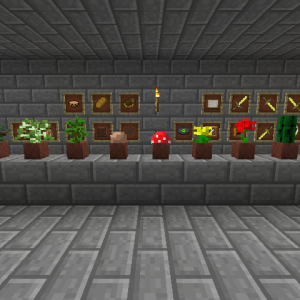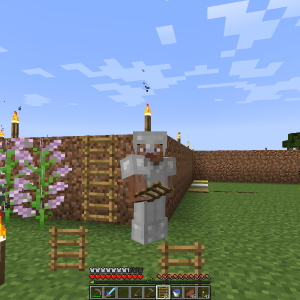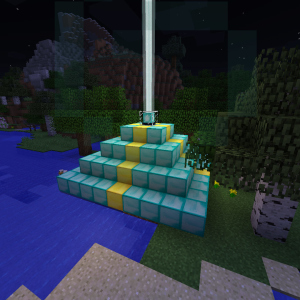Всеки, който обича да прекарва времето си на компютър, знае: Можете да оцените само предимствата на геймплея само ако играта не лети бъгове, грешки, не изостава. На първо място, си струва да се оцени съответствието на компютърните характеристики с изискванията на проекта. Ако се вписват един друг, проблемът се крие в настройките.
Как да направите Minecraft не изостават - компютърни възможности
Както вече споменахме по-горе, първо трябва да проверите компютъра за съответствие с минималните изисквания на играта. Не знаете какво са те? Тогава с удоволствие ще си припомним:
- pC процесорът трябва да произвежда най-малко 2 GHz, ако има две и повече ядра - след това от 1.5 GHz;
- изискванията на RAM са различни за различните операционни системи: Windows XP - долна граница 512 MB., Vista, "Seven" и Windows 8 - от 1 GB и по-високо;
- всяка видеокарта е подходяща, която поддържа OpenGL 1.4.
- имайте предвид, че тези изисквания предполагат пускането на "чист" minecraft, без модове, не при максимални настройки;
- как да видим какъв вид желязо е скрит във вашия компютър: всичко е просто, кликнете върху "Старт" -\u003e Кликнете с десния бутон върху "Компютър", в контекстното меню, изберете "Свойства" -\u003e Прозорец с основни характеристики ще отворен.

Как да направите MINECRAFT LAG - Изисквания за необходимия софтуер
За Minecraft работи без проблеми, вашият компютър се нуждае от допълнителни софтуерни компоненти. Освен това е по-добре да следите своята навременна актуализация. Ако играете често, най-вероятно те вече са инсталирани, но не боли да проверите и актуализирате:
- Microsoft Visual C ++ - отидете на сайта Microsoftизберете предпочитания от вас език и щракнете върху бутона за изтегляне (ще ви трябва 50 MB. свободно място за монтаж);
- Microsoft .NET Framework - също ние вземаме от сайта на предприемача, под формата на уеб или автономни инсталатори;
- Java - актуализацията незабавно решава много проблеми с замръзване, закъснения, "спирачки" (пропуск Връзка и проверете дали на вашия компютър има Java);
- ако след резултатите, прозорецът ще изскочи с предложение за ъпгрейд - го приемете и да се изчака приключването на процеса.

Как да си направим Minecraft не лъже - специални програми
Понякога Minecraft започва да работи лошо, ако твърде много модове са заредени в нея (без да се включват много високо качество). Опитайте се да ги отстрани един по един и да се провери резултата - МИГ изчезнали или не. Ако проблемите са останали:
- swing режими Optifine HD, разопаковам и да се премести в C: \\\\ потребители \\ потребителско име \\ APPDATA \\ Roaming \\ .mincraft \\ модове (Създаване на папки, ако не);
- конфигуриране на Java параметри, които се използват активно Minecraft: Ние напишете думата "Java" в ред за търсене в лентата за търсене;
- изберете елемента "Configure Java" -\u003e Java -\u003e View;
- ние намираме в прозореца, който се отваря "Runtime Параметри" входен панел;
- ние добавяме към него - xms256m -xmx **** M, където XMS256M е минималният размер на RAM, които ви дават Java, за да започнете (256 MB)., -Xmx **** М е максимумът (например -xmx2048m \u003d 2 GB. и т.н.).

Ако вашият компютър е от решаващо значение за RAM памет за работа, можете да го разшири, като се използва обичайната флаш памет (методът е на разположение, като се започне с Windows 7). Трансфер от флаш паметта или картата цялата информация, която искате да запазите, форматиране на носителя, отидете на своите "имоти" -\u003e "ReadyBoost" и проверете позицията "Използвайте това устройство". Преместването на плъзгача по-долу, да определите колко място трябва да се обърне на системата за подобряване на работата.